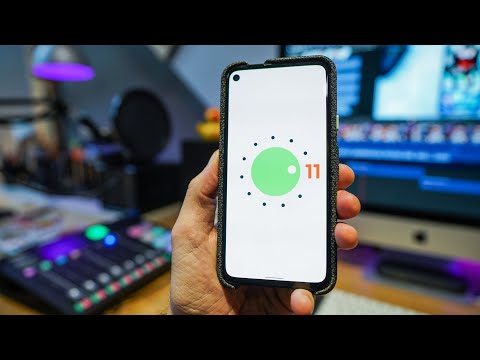
תוֹכֶן
- מה גורם ל- Instagram לקרוס בעיה ב- Note10 שלך לאחר עדכון Android 10
- האם ניתן לתקן את הבעיה ברמה שלך?
- פתרונות ל- Note10 Instagram קורסים לאחר התקנת עדכון אנדרואיד 10
- הצעות קריאה
- קבל עזרה מאיתנו
אינסטגרם היא אחת מאפליקציות האנדרואיד הפופולריות ביותר עם מאות מיליוני משתמשים. אין זה מפתיע לדעת כי נראה כי תלונות על בעיות הנוגעות לאפליקציה אינן חולפות כל הזמן. אם ה- Galaxy Note10 אינסטגרם שלך ממשיך לקרוס לאחר עדכון של Android 10, אל תדאג מכיוון שיש פתרונות שתוכל לנסות לתקן.
מאמר זה לפתרון בעיות יראה לכם את הדרכים לתקן את הבעיה הנפוצה באפליקציה. כל שעליך לעשות הוא לבצע את השלבים בסדר הנכון למטה.
מה גורם ל- Instagram לקרוס בעיה ב- Note10 שלך לאחר עדכון Android 10
הסיבות לבעיות באפליקציות עשויות להשתנות. בדיוק כמו כל אפליקציה אחרת, לאינסטגרם יכולות להיות בעיות עקב מספר גורמים. חלק מהסיבות הנפוצות לכך שאינסטגרם תמשיך לעצור במכשיר שלך כוללות את הדברים הבאים:
- נושאי קידוד
- עדכן בעיות
- באגים תוכנה לא ידועים
- תקלה ייחודית במכשיר
האם ניתן לתקן את הבעיה ברמה שלך?
בהחלט. באופן כללי, בעיות אינסטגרם נעלמות מעצמן. לפייסבוק, שהיא חברת האם של אינסטגרם, יש מה להפסיד אם האפליקציה הזו תישאר באגי לאורך זמן. מה שאתה צריך לעשות זה להבטיח שאתה מעדכן את האפליקציה.
אם האפליקציה ממשיכה להיות בעייתית גם לאחר העדכון, ישנם מספר פתרונות שתוכלו לנסות לפתור את הבעיה.
פתרונות ל- Note10 Instagram קורסים לאחר התקנת עדכון אנדרואיד 10
ישנן מספר דרכים שונות למצוא פיתרון לבעיית האינסטגרם הספציפית שלך. אם נראה שלא מצליח להתנער מבעיית ההתרסקות באינסטגרם בעדכון ה- Galaxy Note10 שלך שמריץ את Android 10, אחד התיקונים אמור לעזור.
חפש פיתרון מקוון
אם אתה מוצא את עצמך מתמודד עם אפליקציית Instagram מתרסקת לאחר התקנת עדכון אנדרואיד 10 ב- Note10 שלך, הדבר הראשון שאתה רוצה לבדוק הוא קוד השגיאה או ההודעה העשויים להיות קיימים. אם אתה מקבל את הודעות השגיאה הכלליות "אינסטגרם הפסיק" או "אינסטגרם ממשיך לעצור", אלה עשויים להיות כמעט חסרי תועלת מכיוון שהם בדרך כלל לא מצביעים על סיבה ספציפית לבעיה.
עם זאת, אם אתה מקבל קוד שגיאה או הודעת ייחודיות אחרת, זה עשוי להיות המפתח לפתרון הבעיה שלך. הקפד לשים לב לקוד השגיאה ולבצע חיפוש מהיר בגוגל עבורו. אם יתמזל מזלך ולבעיה יש פיתרון זמין, ייתכן שתוכל לפתור את הבעיה בשלב זה.
באופן כללי, בעיות קריסה באינסטגרם בדרך כלל נעלמות מעצמן.כל עוד הגורם לבעיה הספציפית שלך קשור לקידוד, כלומר היזם עשה טעות תכנותית במוצר שלהם, עדכון יהיה הדרך הטובה ביותר לפתור את הבעיה.
התמודד עם אפליקציית אינסטגרם
יש כמה דברים שאתה יכול לעשות כדי להתמודד ישירות עם אפליקציית Instagram שלך. אתה רוצה לעשות כל אחד מהם בסדר שהוצג.
אתחל מחדש את אפליקציית אינסטגרם
בכל פעם שיש לך בעיה באפליקציה, תמיד מומלץ לכפות על הפסקה או אתחול מחדש. זו אחת השיטות היעילות להתמודד עם אפליקציה שאינה מתפקדת.
כיצד לאלץ את הפסקת אפליקציית אינסטגרם:
שיטה 1: סגור אפליקציה באמצעות מקש היישומים האחרונים
- על המסך, הקש על המקש הרך 'אפליקציות אחרונות' (זה עם שלושה קווים אנכיים משמאל ללחצן הבית).
- לאחר שמוצג מסך היישומים האחרונים, החלק שמאלה או ימינה כדי לחפש את האפליקציה. זה אמור להיות כאן אם הצלחת להפעיל אותו בעבר.
- לאחר מכן, החלק מעלה באפליקציה כדי לסגור אותה. זה אמור לסגור אותו בכוח. אם זה לא שם, פשוט הקש על האפליקציה סגור הכל כדי להפעיל מחדש גם את כל האפליקציות.
שיטה 2: סגור אפליקציה באמצעות תפריט מידע על האפליקציה
דרך נוספת לאלץ סגירת אפליקציה היא על ידי כניסה להגדרות האפליקציה עצמה. זו דרך ארוכה יותר בהשוואה לשיטה הראשונה לעיל אבל היא יעילה באותה מידה. אתה רוצה להשתמש בשיטה זו אם אתה מתכנן לבצע פתרון בעיות אחר לאפליקציה האמורה, כמו ניקוי המטמון או הנתונים שלה. כך זה נעשה:
- פתח את אפליקציית ההגדרות.
- הקש על אפליקציות.
- הקש על סמל ההגדרות נוספות (סמל שלוש נקודות, שמאל למעלה).
- הקש על הצג אפליקציות מערכת.
- מצא והקש על האפליקציה.
- הקש על Force Stop בתחתית.
רענן את המטמון באינסטגרם
אם אתחול מחדש של אינסטגרם לא יעזור והוא עדיין מתרסק לאחר מכן, שלב פתרון הבעיות הבא שתוכל לעשות הוא לנקות את המטמון שלו. זה בדרך כלל עוזר אם הגורם לבעיה הוא מטמון יישומים פגום.
כדי לנקות מטמון של אפליקציית אינסטגרם:
- עבור למסך הבית.
- הקש על סמל האפליקציות.
- פתח את אפליקציית ההגדרות.
- הקש על אפליקציות.
- אם אתה מחפש מערכת או אפליקציית ברירת מחדל, הקש על הגדרות נוספות בפינה השמאלית העליונה (סמל שלוש נקודות).
- בחר הצג יישומי מערכת.
- מצא והקש על האפליקציה המתאימה.
- הקש על אחסון.
- הקש על כפתור נקה מטמון בתחתית.
אפס את הגדרות Instagram
תוכל גם להחזיר את הגדרות אפליקציית Instagram לברירות מחדל במסגרת פתרון הבעיות באפליקציה שלך. אתה צריך לעשות זאת רק אם שום דבר לא עבד עד כה. זה ינתק אותך מחשבונך כך שתצטרך להתחבר שוב לאחר ניקוי נתוני האפליקציה.
כדי לנקות את נתוני האפליקציה:
- עבור למסך הבית.
- הקש על סמל האפליקציות.
- פתח את אפליקציית ההגדרות.
- הקש על אפליקציות.
- אם אתה מחפש מערכת או אפליקציית ברירת מחדל, הקש על הגדרות נוספות בפינה השמאלית העליונה (סמל שלוש נקודות).
- בחר הצג יישומי מערכת.
- מצא והקש על האפליקציה המתאימה.
- הקש על אחסון.
- הקש על כפתור נקה נתונים.
התקן מחדש את אינסטגרם
אם אתה משתמש באפליקציית אינסטגרם בעצמך, מה שאומר שהיא לא התאימה למערכת היישומים המקורית, תוכל לדלג על ניקוי נתונים ובמקום פשוט להתקין מחדש את האפליקציה. זו דרך יעילה יותר לסלק באגים באפליקציות מאשר לנקות את נתוני האפליקציה. פשוט מחק את האפליקציה והתקן אותה לאחר מכן.
להלן השלבים למחיקה או הסרה של יישום ב- Galaxy Note10
- ממסך בית, החלק מעלה או מטה ממרכז התצוגה כדי לגשת למסך האפליקציות.
- פתח את אפליקציית ההגדרות.
- הקש על אפליקציות.
- ודא שהכול נבחר (שמאל למעלה). אם יש צורך, הקש על סמל התפריט הנפתח (משמאל למעלה) ואז בחר הכל.
- אתר ואז בחר באפליקציה המתאימה. אם אפליקציות מערכת אינן גלויות, הקש על סמל האפשרויות נוספות (שמאל למעלה) ואז בחר הצג אפליקציות מערכת.
- הקש על הסר התקנה כדי למחוק
עדכן את אפליקציית אינסטגרם
בכל פעם שאתה מתמודד עם בעיה כלשהי באפליקציה, אחד הדברים החשובים שיש לעשות הוא לוודא שהאפליקציה המדוברת מעודכנת לחלוטין. עדכונים מביאים תיקונים לבאגים ידועים וכן מונעים התפתחות בעיות אחרות. לפעמים לעדכונים יכולות להיות השלכות שליליות אך הדבר נדיר.
הכלל הוא להבטיח שכל היישומים מריצים את הגרסה העדכנית ביותר שלהם כל הזמן.
בדוק את חיבור האינטרנט
אפליקציות שדורשות חיבור אינטרנט קבוע על מנת לעבוד עלולות להיתקל באגים ברשת מעת לעת. אם השתמשת בנתונים ניידים כדי להתחבר לאינטרנט כל הזמן, נסה לראות אם אינסטגרם תמשיך להתרסק כשאתה משתמש ב- wifi. בקר בספרייה המקומית שלך או נסה להשתמש ב- wifi לעבודה שלך כדי לבדוק כיצד פועלת אינסטגרם. אם אתה מסתמך על wifi כל הזמן, הפוך אותו והשתמש במקום זאת בנתונים ניידים.
רענן מטמון המערכת
אם ה- Galaxy Note10 אינסטגרם שלך עדיין קורס לאחר התקנת עדכון אנדרואיד 10, הצעד הבא עבורך הוא לרענן את מטמון המערכת. זו קבוצה מיוחדת של קבצים שאנדרואיד משתמשת בה כדי לטעון אפליקציות במהירות. לפעמים, שדרוג תוכנה גדול כמו מעבר מ- Android 9 ל- Android 10 יכול להשחית את המטמון הזה.
כדי להבטיח שמטמון המערכת תקין, בצע את הצעדים הבאים:
- כבה את המכשיר.
- לחץ והחזק את מקש הגברת עוצמת הקול ואת מקש Bixby, ואז לחץ והחזק את מקש ההפעלה.
- כאשר הלוגו של אנדרואיד הירוק מופיע, שחרר את כל המקשים ('התקנת עדכון מערכת' יופיע במשך כ30 - 60 שניות לפני שתציג את אפשרויות תפריט שחזור מערכת Android).
- לחץ על מקש הפחתת עוצמת הקול מספר פעמים כדי להדגיש 'מחיקת מחיצת מטמון'.
- לחץ על לחצן ההפעלה כדי לבחור.
- לחץ על מקש הפחתת עוצמת הקול עד להדגשת 'כן' ולחץ על לחצן ההפעלה.
- כאשר מחיצת המטמון לנגב הושלמה, "הפעל מחדש את המערכת כעת" מודגש.
- לחץ על מקש ההפעלה כדי להפעיל מחדש את המכשיר.
- כבה את המכשיר.
- לחץ והחזק את מקש הגברת עוצמת הקול ואת מקש Bixby, ואז לחץ והחזק את מקש ההפעלה.
- כאשר הלוגו של אנדרואיד הירוק מופיע, שחרר את כל המקשים ('התקנת עדכון מערכת' יופיע במשך כ30 - 60 שניות לפני שתציג את אפשרויות תפריט שחזור מערכת Android).
- לחץ על מקש הפחתת עוצמת הקול מספר פעמים כדי להדגיש 'מחיקת מחיצת מטמון'.
- לחץ על לחצן ההפעלה כדי לבחור.
- לחץ על מקש הפחתת עוצמת הקול עד להדגשת 'כן' ולחץ על לחצן ההפעלה.
- כאשר מחיצת המטמון לנגב הושלמה, "הפעל מחדש את המערכת כעת" מודגש.
- לחץ על מקש ההפעלה כדי להפעיל מחדש את המכשיר.
בדוק אם קיימות אפליקציות שבורות
אם אינסטגרם עדיין מתרסקת בשלב זה, השלב הבא הבא לפתרון בעיות שתוכל לעשות הוא לבדוק אם אחת האפליקציות גורמת לבעיה.
ראשית אתה רוצה לוודא שכל האפליקציות שלך מעודכנות לחלוטין. אתה יכול לעשות זאת על ידי מעבר לאפליקציית חנות Play שלך.
כדי לבדוק אם קיימים עדכוני אפליקציות בחנות Play ב- Galaxy Note10 שלך:
- פתח את אפליקציית חנות Play.
- הקש על סמל ההגדרות עוד בפינה השמאלית העליונה (שלושה קווים אופקיים).
- הקש על האפליקציות והמשחקים שלי.
- הקש על עדכן או על עדכן הכל.
אם אתה מחובר לנתונים סלולריים, אנו ממליצים שתעדכן באמצעות wifi רק כדי להימנע מחיובים נוספים. כך:
- פתח את אפליקציית חנות Play.
- הקש על סמל ההגדרות עוד בפינה השמאלית העליונה (שלושה קווים אופקיים).
- הקש על הגדרות.
- הקש על העדפת הורדת אפליקציה.
- בחר מעל WiFi בלבד (בחר מעל כל רשת אם אין לך wifi).
- הקש על סיום.
הקפד לעדכן את היישומים שלך כל הזמן על ידי הפעלת אפשרות העדכון האוטומטי.
- הקש על עדכן אוטומטית אפליקציות.
- הקש על Wi-Fi בלבד (בחר מעל כל רשת אם אין לך wifi).
- הקש על סיום.
אם יש לך אפליקציות שנלקחו מחוץ לחנות Play, ייתכן שתצטרך לעדכן אותן על ידי התקנת APK מעודכן. עבוד עם מפתח האפליקציה כדי לדעת בדיוק מה לעשות.
הפעל מחדש למצב בטוח
דרך יעילה לבדוק אפליקציה המותקנת בצורה גרועה ב- Note10 שלך היא באמצעות כלי השירות הנקרא מצב בטוח. על ידי הפעלה מחדש של ה- Note10 למצב בטוח, כל יישומי הצד השלישי ייחסמו (באפור). אם ה- wifi שלך פועל כרגיל רק כאשר ה- Note10 שלך נמצא במצב בטוח, אתה יכול להמר שאשם הוא אפליקציית צד שלישי גרועה.
- כדי לאתחל את המכשיר למצב בטוח:
- לחץ והחזק את לחצן ההפעלה עד שיופיע חלון כיבוי ואז שחרר.
- גע נגיעה ממושכת בכיבוי עד להופעת ההודעה במצב בטוח ואז שחרר.
- כדי לאשר, הקש על מצב בטוח.
- התהליך עשוי להימשך עד 30 שניות.
- עם אתחול מחדש, "מצב בטוח" מופיע בפינה השמאלית התחתונה של מסך הבית.
זכור כי יישומי צד שלישי מושבתים במצב זה, לכן תוכל להשתמש באפליקציות המותקנות מראש. אם ה- wifi של Galaxy Note10 פועל כרגיל במצב בטוח בלבד, המשמעות היא שהבעיה נובעת מאפליקציה גרועה. הסר את ההתקנה של האפליקציה שהתקנת לאחרונה ובדוק אם זה יתקן אותה. אם הבעיה נותרה, השתמש בתהליך החיסול כדי לזהות את האפליקציה הנוכלת. כך:
- אתחול למצב בטוח.
- בדוק אם הבעיה.
- לאחר שתאשר כי אשם של צד שלישי אשם, תוכל להתחיל להסיר התקנה של אפליקציות בנפרד. אנו מציעים שתתחיל באילו האחרונים שהוספת.
- לאחר הסרת ההתקנה של אפליקציה, הפעל מחדש את הטלפון למצב רגיל ובדוק אם הבעיה.
- אם ה- Galaxy Note10 שלך עדיין לא יופעל כרגיל (אך עובד במצב בטוח), חזור על שלבים 1-4.
שחזר את התוכנה לברירות מחדל (איפוס להגדרות היצרן)
השלב האחרון לפתרון בעיות שתוכלו לעשות במצב זה הוא לנגב את הטלפון. זה הולך להחזיר את התוכנה לברירות המחדל שלה. רק דאג ליצור תחילה גיבוי של הנתונים האישיים שלך.
להלן שתי הדרכים לאיפוס ה- Note10 שלך למפעל:
שיטה 1: כיצד לאפס קשה על Samsung Galaxy Note10 דרך תפריט ההגדרות
זו הדרך הקלה ביותר למחוק את ה- Galaxy Note10 שלך. כל שעליך לעשות הוא לעבור לתפריט ההגדרות ולבצע את השלבים הבאים. אנו ממליצים על שיטה זו אם אין לך בעיה לעבור תחת הגדרות.
- צור גיבוי של הנתונים האישיים שלך והסר את חשבון Google שלך.
- פתח את אפליקציית ההגדרות.
- גלול אל הקש על ניהול כללי.
- הקש על אפס.
- בחר באיפוס נתוני המפעל מהאפשרויות הנתונות.
- קרא את המידע ואז הקש על אפס כדי להמשיך.
- הקש על מחק הכל כדי לאשר פעולה.
שיטה 2: כיצד לאפס קשה על Samsung Galaxy Note10 באמצעות לחצני חומרה
אם המקרה שלך הוא שהטלפון אינו אתחול, או שהוא מתחיל אך תפריט ההגדרות אינו נגיש, שיטה זו יכולה להיות מועילה. ראשית, עליך לאתחל את המכשיר למצב שחזור. לאחר שתיגש בהצלחה לשחזור, זה הזמן שתתחיל בהליך נכון של איפוס אב. יתכן שיידרשו לך כמה ניסיונות לפני שתוכל לגשת לשחזור, אז היה סבלני ופשוט נסה שוב.
- במידת האפשר, צור גיבוי של הנתונים האישיים שלך מבעוד מועד. אם הבעיה שלך מונעת ממך לעשות זאת, פשוט דלג על שלב זה.
- כמו כן, ברצונך לוודא שתסיר את חשבון Google שלך. אם הבעיה שלך מונעת ממך לעשות זאת, פשוט דלג על שלב זה.
- כבה את המכשיר. זה חשוב. אם אינך יכול לכבות אותו, לעולם לא תוכל לבצע אתחול למצב שחזור. אם אינך מצליח לכבות את המכשיר באופן קבוע באמצעות לחצן ההפעלה, המתן עד שהסוללה של הטלפון מתרוקנת. לאחר מכן, הטען את הטלפון למשך 30 דקות לפני האתחול למצב שחזור.
- לחץ והחזק את לחצן הגברת עוצמת הקול ולחצן Bixby בו זמנית.
- בזמן שאתה ממשיך להחזיק את מקשי עוצמת הקול וה- Bixby, לחץ והחזק את לחצן ההפעלה.
- תפריט מסך השחזור יופיע כעת. כאשר אתה רואה זאת, שחרר את הכפתורים.
- השתמש בלחצן הפחתת עוצמת הקול עד שתדגיש את 'מחק נתונים / איפוס להגדרות היצרן'.
- לחץ על לחצן ההפעלה כדי לבחור 'מחק נתונים / איפוס להגדרות היצרן'.
- השתמש בהורדת עוצמת הקול כדי לסמן כן.
- לחץ על לחצן ההפעלה כדי לאשר את איפוס המפעל.
הצעות קריאה
- כיצד לתקן את Note10 פייסבוק מתרסקת לאחר עדכון אנדרואיד 10
- כיצד לתקן בעיות ב- Galaxy Note10 Wifi לאחר עדכון אנדרואיד 10
- כיצד לתקן את Galaxy Note10 בפיגור לאחר עדכון אנדרואיד 10
- כיצד לתקן בעיות אותיות של Galaxy Note10
קבל עזרה מאיתנו
נתקל בבעיות בטלפון שלך? אל תהסס לפנות אלינו באמצעות טופס זה. ננסה לעזור. אנו יוצרים גם סרטונים למי שרוצה לעקוב אחר ההוראות החזותיות. בקר בדף Youtube שלנו לפתרון בעיות.


